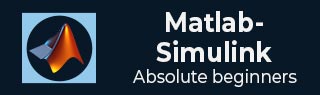
- MATLAB Simulink 教程
- MATLAB Simulink - 主页
- MATLAB Simulink - 简介
- MATLAB Simulink - 环境设置
- MATLAB Simulink - 启动 Simulink
- MATLAB Simulink - 模块
- MATLAB Simulink - 线
- MATLAB Simulink - 构建和仿真模型
- MATLAB Simulink - 信号处理
- MATLAB Simulink - 向信号添加延迟
- MATLAB Simulink - 数学库
- 构建模型并应用 If-else 逻辑
- MATLAB Simulink - 逻辑门模型
- MATLAB Simulink - 正弦波
- MATLAB Simulink - 函数
- MATLAB Simulink - 创建子系统
- MATLAB Simulink - For 循环
- MATLAB Simulink - 导出数据
- MATLAB Simulink - 脚本
- 求解数学方程
- 一阶微分方程
- MATLAB Simulink 有用资源
- MATLAB Simulink - 快速指南
- MATLAB Simulink - 有用的资源
- MATLAB Simulink - 讨论
MATLAB Simulink - 导出数据
在本章中,我们将学习如何在 MATLAB 中使用 Simulink 输出结果。让我们尝试一个简单的正弦波模型,如下所示 -

当我们运行模型时,示波器显示正弦波,如下所示 -

现在要获取正弦波的数据,请转到配置属性并选择日志记录选项卡。

选择将数据记录到工作区复选框,如下所示 -

设置您选择的变量名称。在这里,我们将名称指定为 swave,并将保存格式指定为 Array。单击“确定”按钮并再次运行模拟。
您应该在工作区中看到输出

双击,它将显示我们之前保存的 swave 变量的详细信息。

在命令提示符下键入 out .swave,它会给您输出,如下所示 -

您可以使用绘图命令绘制正弦波,如下所示 -

图表如下所示 -
